如何在联想ThinkPad中将语音识别功能开启
有的小伙伴在使用联想ThinkPad笔记本电脑时,为了可以听到页面上的内容,,想要开启语音识别功能,但是却不知道如何开启,那么小编就来为大家介绍一下吧。
具体如下:
1.第一步,点击桌面左下角的开始图标,接着点击箭头所指的控制面板选项。
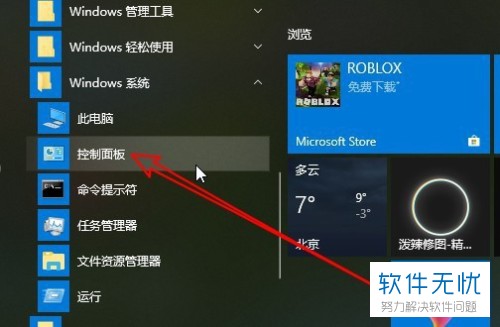
2. 第二步,来到下图所示的控制面板页面后,点击右上角查看方式右边的类别选项,接着点击弹出窗口中的大图标选项。
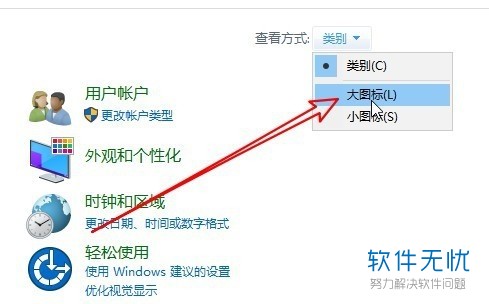
3. 第三步,在下图所示的大图标页面中,点击箭头所指的语音识别选项。
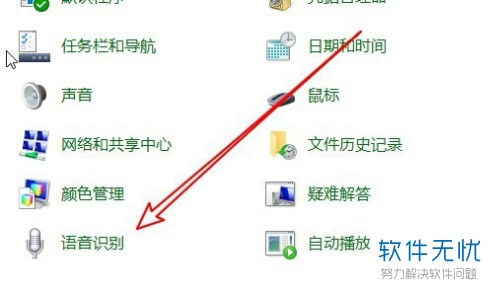
4. 第四步,我们可以看到如下图所示的语音识别窗口,点击箭头所指的启动语音识别选项。

5. 第五步,来到下图所示的设置窗口后,点击右下角的下一步选项。

6.第六步,在下图所示的页面中,根据自己的情况,来点击选择麦克风的类型。

7. 第七步,我们可以看到如下图所示的调整页面,按照页面提示,来校验麦克风音量。
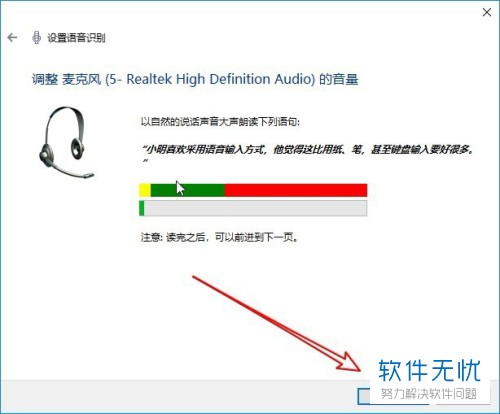
以上就是如何在联想ThinkPad中将语音识别功能开启的方法。
分享:
相关推荐
- 【其他】 WPS表格Unicode文本 04-30
- 【其他】 WPS表格unique 04-30
- 【其他】 WPS表格utf-8 04-30
- 【其他】 WPS表格u盘删除怎么恢复 04-30
- 【其他】 WPS表格运行慢,卡怎么办解决 04-30
- 【其他】 WPS表格与Excel的区别 04-30
- 【其他】 哔哩哔哩漫画怎么完成今日推荐任务 04-30
- 【其他】 WPS表格隐藏的列怎么显示出来 04-30
- 【其他】 WPS表格图片怎么置于文字下方 04-30
- 【其他】 WPS表格图片怎么跟随表格 04-30
本周热门
-
iphone序列号查询官方入口在哪里 2024/04/11
-
输入手机号一键查询快递入口网址大全 2024/04/11
-
oppo云服务平台登录入口 2020/05/18
-
苹果官网序列号查询入口 2023/03/04
-
mbti官网免费版2024入口 2024/04/11
-
fishbowl鱼缸测试网址 2024/04/15
-
怎么在华为手机中将手机中的音乐清空? 2019/05/26
-
光信号灯不亮是怎么回事 2024/04/15
本月热门
-
iphone序列号查询官方入口在哪里 2024/04/11
-
输入手机号一键查询快递入口网址大全 2024/04/11
-
oppo云服务平台登录入口 2020/05/18
-
苹果官网序列号查询入口 2023/03/04
-
mbti官网免费版2024入口 2024/04/11
-
光信号灯不亮是怎么回事 2024/04/15
-
outlook邮箱怎么改密码 2024/01/02
-
fishbowl鱼缸测试网址 2024/04/15
-
网线水晶头颜色顺序图片 2020/08/11
-
计算器上各个键的名称及功能介绍大全 2023/02/21












